Warning: Undefined array key 4 in /home/danyan/applekyo.com/public_html/wp1/wp-content/themes/swell_child/functions.php on line 199
Warning: Undefined array key 6 in /home/danyan/applekyo.com/public_html/wp1/wp-content/themes/swell_child/functions.php on line 202
この記事は約 1 分で読めます。
目次
✲もしiPhoneやAirPodsなどApple製品を無くしたら…。✲
- 「iPhoneを探す」アプリを起動します。
- 長い間使っていないと自動でログアウトされるので、ログインします。
- そうすると、あなたが使っているApple IDに紐づいた端末が表示されます。
- 探したい端末をタップし、下の「アクション」も押します。
- したい操作(出来る操作は「サウンドを再生」「紛失モード」「iPhoneを消去」のみ)をします。
- 完了。
YouTube
スポンサードリンク
わかりやすい動画で!
スポンサードリンク
公開済みの豆知識はこちら
他の豆知識↓ (開く/閉じる)
その他いろいろな豆知識!
私、LATAのInstagramでも豆知識を紹介しております。良ければご覧下さい。
Apple教噂リーク最新情報まとめをもっと見る
購読すると最新の投稿がメールで送信されます。













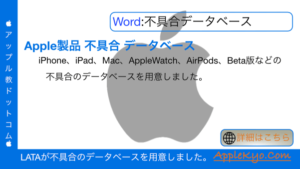
コメント